מְחַבֵּר:
Carl Weaver
תאריך הבריאה:
28 פברואר 2021
תאריך עדכון:
1 יולי 2024

תוֹכֶן
מאמר זה יראה לך כיצד להגדיר את שירות הענן iCloud שלך (פלטפורמת אחסון ואפליקציות) לעבודה איתו ב- iPhone או ב- iPad שלך.
צעדים
חלק 1 מתוך 2: כיצד להיכנס ל- iCloud
 1 פתח את אפליקציית ההגדרות. הסמל של האפליקציה הזו נראה כמו הילוך אפור (⚙️) והוא ממוקם בדרך כלל על מסך הבית.
1 פתח את אפליקציית ההגדרות. הסמל של האפליקציה הזו נראה כמו הילוך אפור (⚙️) והוא ממוקם בדרך כלל על מסך הבית.  2 לחץ על התחברות למכשיר>. זה קרוב לראש התפריט.
2 לחץ על התחברות למכשיר>. זה קרוב לראש התפריט. - בגרסאות ישנות יותר של iOS, הקש על iCloud.
 3 הזן את מזהה Apple והסיסמה שלך.
3 הזן את מזהה Apple והסיסמה שלך.- אם אין לך מזהה Apple, לחץ על אין לך מזהה Apple, או ששכחת מזהה? (מתחת לסרגל הסיסמאות) ופעל לפי ההוראות שעל המסך כדי ליצור מזהה Apple ו- iCloud בחינם.
 4 לחץ על התחברות. זה בפינה הימנית העליונה של המסך.
4 לחץ על התחברות. זה בפינה הימנית העליונה של המסך. - ההודעה "היכנס ל- iCloud" תופיע על המסך כאשר המערכת ניגשת לנתונים שלך.
 5 נעילת המכשיר שלך. לשם כך, הזן את קוד הנעילה שהגדרת בעת הגדרת המכשיר.
5 נעילת המכשיר שלך. לשם כך, הזן את קוד הנעילה שהגדרת בעת הגדרת המכשיר.  6 שלב את הנתונים. אם ברצונך לשלב ערכי לוח שנה, תזכורות, אנשי קשר, הערות ונתונים אחרים המאוחסנים במכשיר עם חשבון iCloud, לחץ על "שלב"; אחרת, לחץ על אל תמזג.
6 שלב את הנתונים. אם ברצונך לשלב ערכי לוח שנה, תזכורות, אנשי קשר, הערות ונתונים אחרים המאוחסנים במכשיר עם חשבון iCloud, לחץ על "שלב"; אחרת, לחץ על אל תמזג.
חלק 2 מתוך 2: כיצד להגדיר את iCloud
 1 פתח את אפליקציית ההגדרות. הסמל של האפליקציה הזו נראה כמו הילוך אפור (⚙️) והוא ממוקם בדרך כלל על מסך הבית.
1 פתח את אפליקציית ההגדרות. הסמל של האפליקציה הזו נראה כמו הילוך אפור (⚙️) והוא ממוקם בדרך כלל על מסך הבית.  2 לחץ על מזהה Apple שלך. בצע זאת בראש התפריט המכיל את שם המשתמש ותמונת הפרופיל שלך (אם הוספת אחד כזה).
2 לחץ על מזהה Apple שלך. בצע זאת בראש התפריט המכיל את שם המשתמש ותמונת הפרופיל שלך (אם הוספת אחד כזה). - אם יש לך גרסה ישנה יותר של iOS, סביר להניח שאתה יכול לדלג על שלב זה.
 3 לחץ על iCloud. הוא נמצא בחלק השני של התפריט.
3 לחץ על iCloud. הוא נמצא בחלק השני של התפריט.  4 בחר את סוג הנתונים לסנכרון עם iCloud. בקטע יישומים באמצעות iCloud, העבר את המחוון לצד סוגי הנתונים המתאימים למצב מופעל (ירוק) או כבוי (לבן).
4 בחר את סוג הנתונים לסנכרון עם iCloud. בקטע יישומים באמצעות iCloud, העבר את המחוון לצד סוגי הנתונים המתאימים למצב מופעל (ירוק) או כבוי (לבן).  5 לחץ על תמונה. הוא נמצא בחלק העליון של הקטע Apps Using iCloud.
5 לחץ על תמונה. הוא נמצא בחלק העליון של הקטע Apps Using iCloud. - הפעל את ספריית התמונות של iCloud כדי להעלות תמונות אוטומטיות מהמכשיר שלך ל- iCloud. כך שכל התמונות והסרטונים שלך יהיו זמינים בכל מכשיר נייד או מחשב.
- הפעל את My Photo Stream כך שתמונות חדשות יועלו אוטומטית ל- iCloud בכל פעם שהמכשיר שלך יתחבר לרשת אלחוטית.
- הפעל את iCloud Photo Sharing ליצירת אלבומי תמונות אליהם תוכל לגשת לחברים שלך באופן מקוון או ממכשיר נייד.
 6 לחץ על iCloud. הוא בפינה השמאלית העליונה של המסך; תועבר לדף ההגדרות הראשי של iCloud.
6 לחץ על iCloud. הוא בפינה השמאלית העליונה של המסך; תועבר לדף ההגדרות הראשי של iCloud.  7 גלול מטה והקש על גישה למחזיקי מפתחות. הוא נמצא בחלק התחתון של הקטע Apps Using iCloud.
7 גלול מטה והקש על גישה למחזיקי מפתחות. הוא נמצא בחלק התחתון של הקטע Apps Using iCloud.  8 העבר את המחוון ליד מחזיק המפתחות iCloud למצב מופעל. זה יהפוך לירוק. זה יהפוך את הסיסמאות השמורות ופרטי החיוב שלך לזמינים בכל מכשיר המחובר עם מזהה Apple שלך.
8 העבר את המחוון ליד מחזיק המפתחות iCloud למצב מופעל. זה יהפוך לירוק. זה יהפוך את הסיסמאות השמורות ופרטי החיוב שלך לזמינים בכל מכשיר המחובר עם מזהה Apple שלך. - לאפל אין גישה למידע המוצפן הזה.
 9 לחץ על iCloud. הוא בפינה השמאלית העליונה של המסך; תועבר לדף ההגדרות הראשי של iCloud.
9 לחץ על iCloud. הוא בפינה השמאלית העליונה של המסך; תועבר לדף ההגדרות הראשי של iCloud.  10 גלול למטה ולחץ על מצא את האייפון שלי. הוא נמצא בחלק התחתון של הקטע Apps Using iCloud.
10 גלול למטה ולחץ על מצא את האייפון שלי. הוא נמצא בחלק התחתון של הקטע Apps Using iCloud.  11 העבר את המחוון ליד מצא את האייפון שלי למצב מופעל. זה יעזור לך למצוא את המכשיר שלך כשאתה נכנס ל- iCloud במחשב או במכשיר הנייד שלך ולחץ על מצא iPhone.
11 העבר את המחוון ליד מצא את האייפון שלי למצב מופעל. זה יעזור לך למצוא את המכשיר שלך כשאתה נכנס ל- iCloud במחשב או במכשיר הנייד שלך ולחץ על מצא iPhone. - הפעל את המיקום האחרון כדי שהמכשיר ישלח את המיקום שלך ל- Apple כשהסוללה כמעט ריקה.
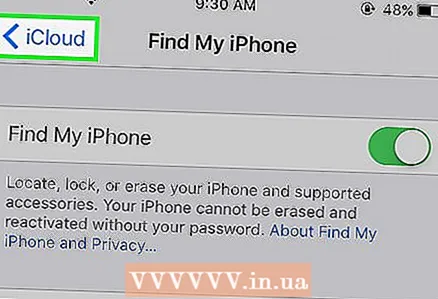 12 לחץ על iCloud. הוא בפינה השמאלית העליונה של המסך; תועבר לדף ההגדרות הראשי של iCloud.
12 לחץ על iCloud. הוא בפינה השמאלית העליונה של המסך; תועבר לדף ההגדרות הראשי של iCloud.  13 גלול מטה והקש על גיבוי iCloud. הוא נמצא בחלק התחתון של הקטע Apps Using iCloud.
13 גלול מטה והקש על גיבוי iCloud. הוא נמצא בחלק התחתון של הקטע Apps Using iCloud. - בגרסאות ישנות יותר של iOS, הקש על גיבוי.
 14 העבר את מחוון הגיבוי של iCloud למיקום מופעל. פעולה זו תשמור אוטומטית קבצים, הגדרות, יישומים, תמונות ומוסיקה ב- iCloud כאשר המכשיר מחובר למקור חשמל, לרשת אלחוטית או כשהוא נעול. גיבוי iCloud מאפשר לך לשחזר את נתוני iCloud שלך אם אתה משנה את המכשיר או מוחק ממנו את כל הנתונים.
14 העבר את מחוון הגיבוי של iCloud למיקום מופעל. פעולה זו תשמור אוטומטית קבצים, הגדרות, יישומים, תמונות ומוסיקה ב- iCloud כאשר המכשיר מחובר למקור חשמל, לרשת אלחוטית או כשהוא נעול. גיבוי iCloud מאפשר לך לשחזר את נתוני iCloud שלך אם אתה משנה את המכשיר או מוחק ממנו את כל הנתונים.  15 לחץ על iCloud. הוא בפינה השמאלית העליונה של המסך; תועבר לדף ההגדרות הראשי של iCloud.
15 לחץ על iCloud. הוא בפינה השמאלית העליונה של המסך; תועבר לדף ההגדרות הראשי של iCloud. 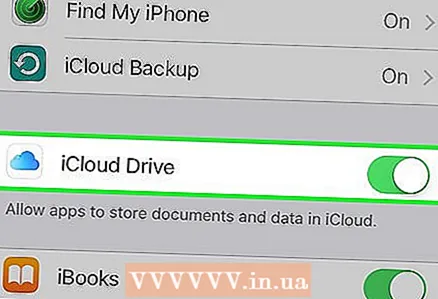 16 העבר את המחוון "כונן iCloud" למיקום "מופעל". הוא נמצא תחת הקטע אפליקציות iCloud.
16 העבר את המחוון "כונן iCloud" למיקום "מופעל". הוא נמצא תחת הקטע אפליקציות iCloud. - זה יאפשר לאפליקציות לאחזר ולאחסן נתונים ב- iCloud Drive.
- אפליקציות המופיעות בסעיף "כונן iCloud" עם מחוונים המוגדרים כ"אפשר "יוכלו לאחסן מסמכים ונתונים ב- iCloud.
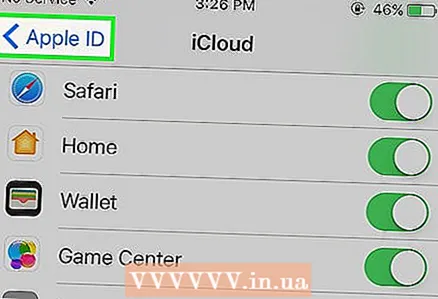 17 לחץ על Apple ID. הוא בפינה השמאלית העליונה של המסך; תועבר לדף ההגדרות של מזהה Apple.
17 לחץ על Apple ID. הוא בפינה השמאלית העליונה של המסך; תועבר לדף ההגדרות של מזהה Apple. - בגרסאות ישנות יותר של iOS, הקש על הגדרות כדי לעבור לדף ההגדרות הראשי.
- פעולה זו תיצור חשבון iCloud באייפון או באייפד שלך.
אזהרות
- שימוש ב- iCloud ברשת סלולרית עלול לגרום לעלויות אינטרנט ניידות משמעותיות.



